قم بتغيير كلمة المرور على جهاز كمبيوتر يعمل بنظام التشغيل Windows 7
في بعض الأحيان بعد ضبط كلمة المرور على جهاز الكمبيوتر ، تحتاج إلى تغييرها. قد يحدث هذا بسبب المخاوف من أن الشفرة الحالية قد تم تصدعها من قبل المتسللين أو أن المستخدمين الآخرين قد تعلموا عنها. ومن الممكن أيضًا أن يرغب المستخدم في تغيير تعبير المفتاح إلى شفرة أكثر موثوقية أو ببساطة يريد التغيير لأغراض الوقاية ، حيث يوصى بتغيير المفتاح بشكل دوري. سوف نتعلم كيف يمكن القيام بذلك على Windows 7.
اقرأ أيضا: قم بتعيين كلمة المرور على Windows 7
محتوى
طرق تغيير كلمة الشفرة
تعتمد الطريقة التي يتم بها تغيير المفتاح ، مثل التثبيت ، على ما إذا كان الحساب يتم التلاعب به:
- ملف تعريف مستخدم آخر ؛
- الشخصية الخاصة.
النظر في خوارزمية الإجراءات في كلتا الحالتين.
الطريقة الأولى: تغيير مفتاح الوصول إلى ملف التعريف الخاص بك
لتغيير تعبير الكود للملف الشخصي الذي دخل المستخدم بموجبه إلى جهاز الكمبيوتر في الوقت الحالي ، لا يكون وجود السلطة الإدارية ضروريًا.
- انقر فوق "ابدأ" . سجل الدخول إلى "لوحة التحكم" .
- انقر فوق حسابات المستخدمين .
- انتقل إلى البند الفرعي "تغيير كلمة مرور Windows" .
- في shell إدارة ملف التعريف ، اختر تغيير كلمة المرور الخاصة بك .
- يتم تشغيل واجهة الأداة لتغيير المفتاح الخاص بها لتسجيل الدخول.
- في عنصر واجهة "كلمة المرور الحالية" ، أدخل قيمة الرمز التي تستخدمها لتسجيل الدخول في الوقت الحالي.
- في إدخال كلمة المرور الجديدة ، يجب إدخال مفتاح جديد. تذكر أن المفتاح الموثوق يجب أن يتكون من شخصيات مختلفة ، وليس فقط حروفًا أو أرقامًا. ومن المرغوب أيضًا استخدام الأحرف في سجلات مختلفة (الكبيرة والصغيرة).
- في عنصر "تأكيد كلمة المرور" ، قم بتكرار قيمة الرمز التي تم إدخالها في النموذج أعلاه. يتم ذلك بحيث لا يكتب المستخدم عن طريق الخطأ رمز غير موجود في المفتاح المقصود. وبالتالي ، كنت ستفقد الوصول إلى ملفك الشخصي ، لأن المفتاح الفعلي سيكون مختلفًا عن ذلك الذي صممته أو سجلته. يساعد الإدخال المتكرر على تجنب هذه المشكلة.
![أعد إدخال كلمة المرور الجديدة في نافذة تغيير كلمة المرور في Windows 7]()
إذا قمت بإدخال تعبيرات في عناصر "كلمة المرور الجديدة" و "تأكيد كلمة المرور" التي لا تطابق حرفًا واحدًا على الأقل ، فسيقوم النظام بالإبلاغ عن هذا واقتراح محاولة إدخال الشفرة المطابقة مرة أخرى.
- في حقل "إدخال كلمة المرور" ، يمكنك إدخال كلمة أو تعبير من شأنها مساعدتك على تذكر المفتاح عندما ينساه المستخدم. يجب أن تكون هذه الكلمة بمثابة تلميح فقط لك ، وليس للمستخدمين الآخرين. لذلك ، أغتنم هذه الفرصة بعناية. إذا لم تستطع التفكير في مثل هذا التلميح ، فمن الأفضل ترك هذا الحقل فارغًا ومحاولة حفظ المفتاح أو كتابته في مكان لا يمكن الوصول إليه.
- بعد إدخال جميع البيانات الضرورية ، انقر فوق "تغيير كلمة المرور" .
- بعد الإجراء الأخير ، سيتم تغيير مفتاح الوصول إلى النظام إلى تعبير مفتاح جديد.
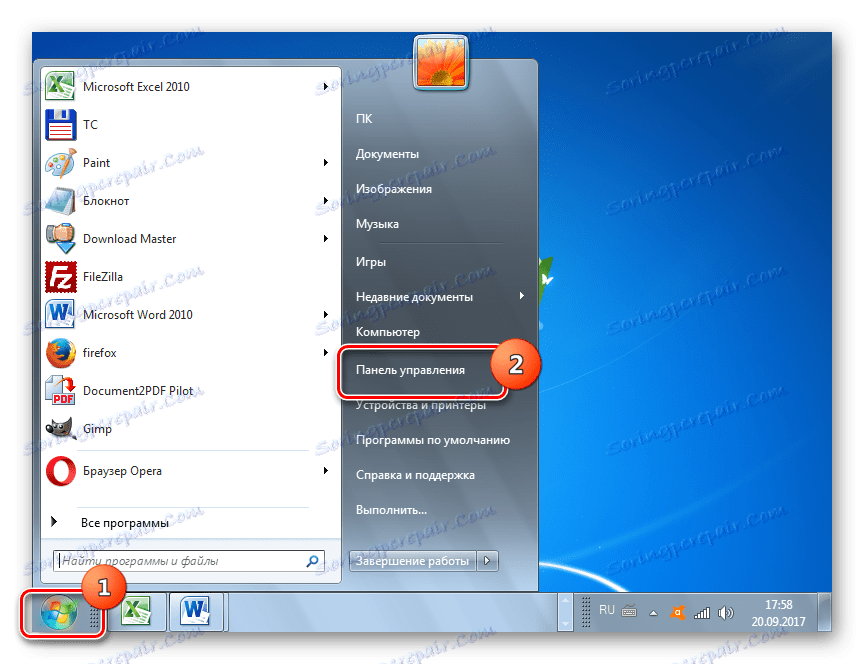

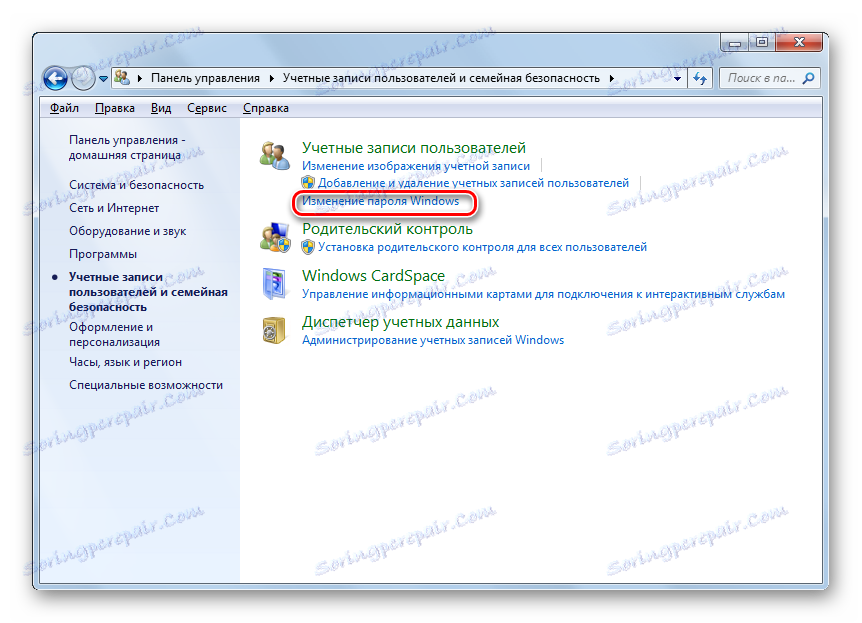
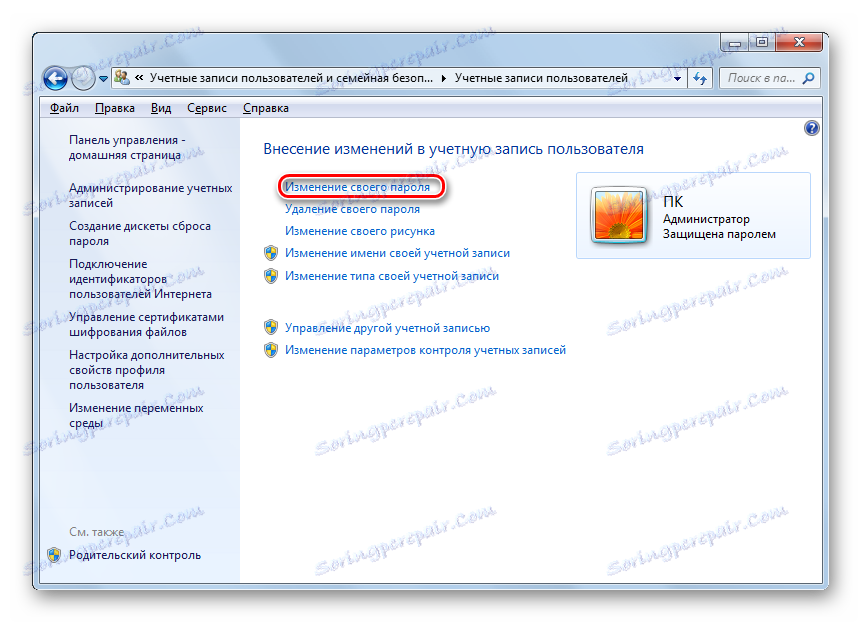
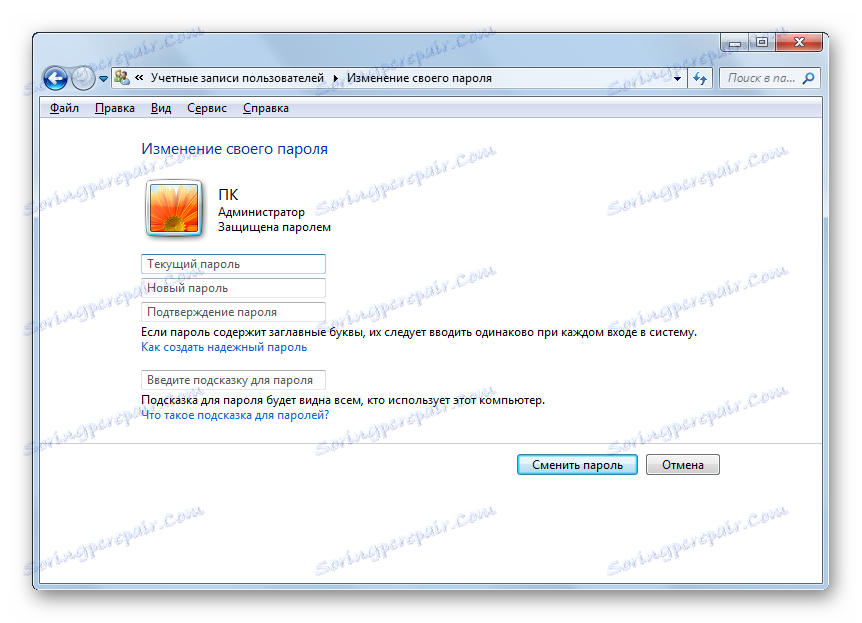
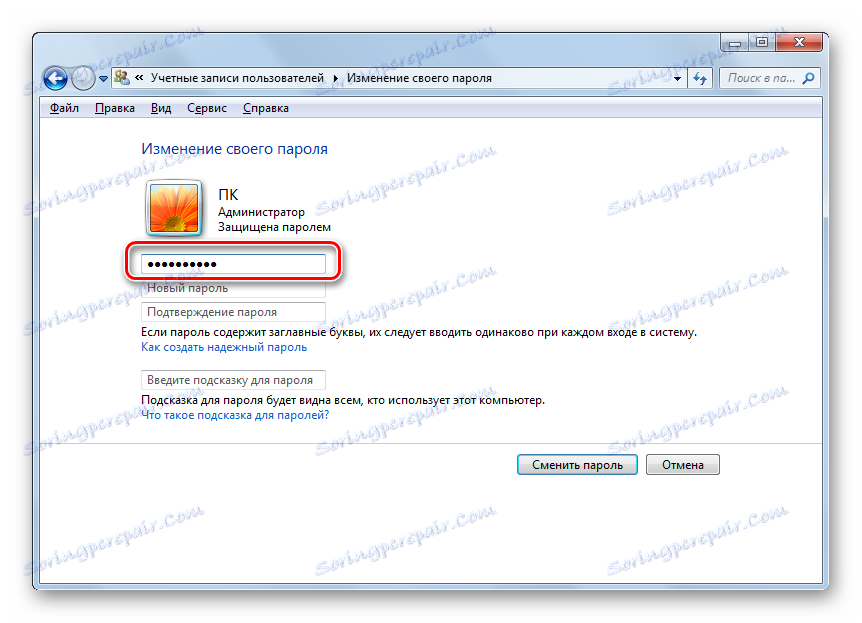
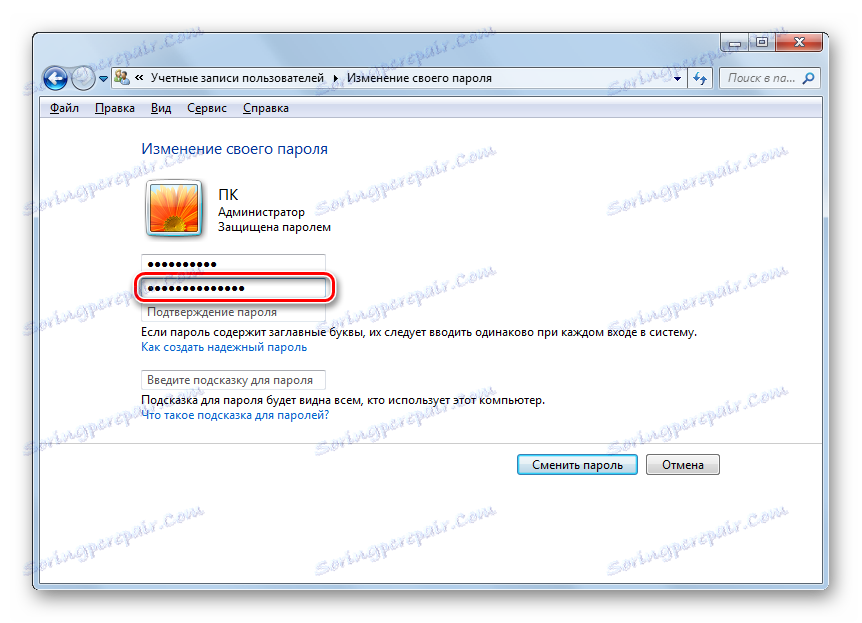

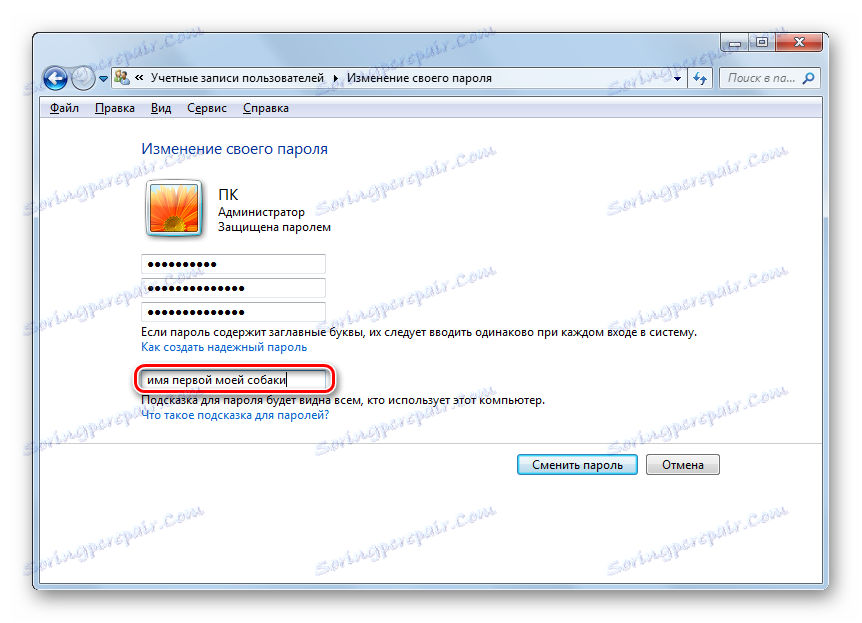
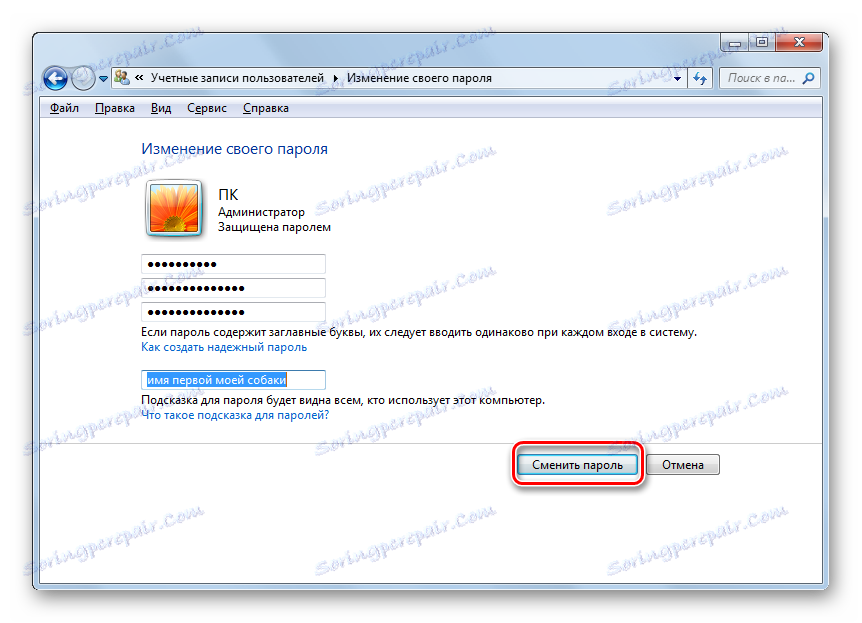
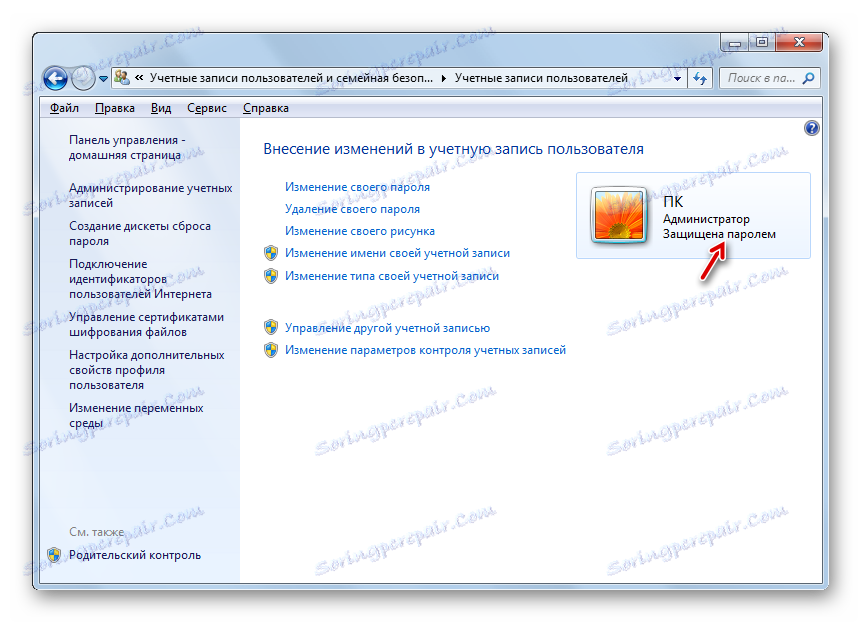
الطريقة 2: تغيير المفتاح لتسجيل الدخول إلى كمبيوتر مستخدم آخر
سنكتشف كيفية تغيير كلمة مرور الحساب ، والتي لا يوجد المستخدم في النظام حاليًا. لتنفيذ الإجراء ، يجب عليك تسجيل الدخول إلى النظام باستخدام حساب له امتيازات إدارية على هذا الكمبيوتر.
- عندما تكون في نافذة إدارة الحساب ، انقر على رمز "إدارة حساب آخر" . تم وصف خطوات الانتقال إلى نافذة إدارة الملف الشخصي بالتفصيل في وصف الطريقة السابقة.
- تفتح نافذة اختيار الحساب. انقر على أيقونة الشخص الذي تريد تغيير مفتاحه.
- عندما تكون في نافذة إدارة الحساب المحدد ، انقر فوق تغيير كلمة المرور .
- يتم تشغيل نافذة تغيير تعبير الشفرة ، تشبه إلى حد كبير تلك النافذة التي رأيناها في الطريقة السابقة. والفرق الوحيد هو أنك لست بحاجة إلى إدخال كلمة مرور صالحة. وبالتالي ، يمكن للمستخدم الذي لديه سلطة إدارية تغيير المفتاح من أي ملف شخصي مسجل على هذا الكمبيوتر ، حتى بدون معرفة مالك الحساب ، دون معرفة كلمة الرمز الخاصة به.
في حقلي "كلمة المرور الجديدة" و "تأكيد كلمة المرور" ، أدخل قيمة المفتاح الجديد المفترض مرتين للإدخال أسفل الملف الشخصي المحدد. في إدخال "إدخال كلمة مرور تلميح" ، إذا كنت تريد إدخال كلمة تذكير. انقر فوق "تغيير كلمة المرور" .
- تم تغيير الملف الشخصي المحدد. على الرغم من أن المسؤول لا يعلم صاحب الحساب الخاص به ، إلا أنه لن يتمكن من استخدام جهاز الكمبيوتر باسمه الخاص.
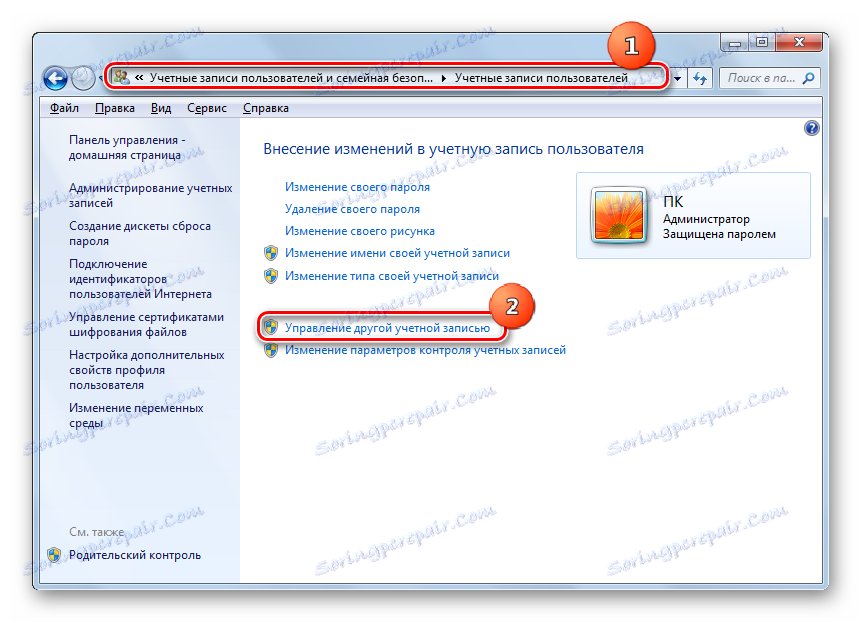
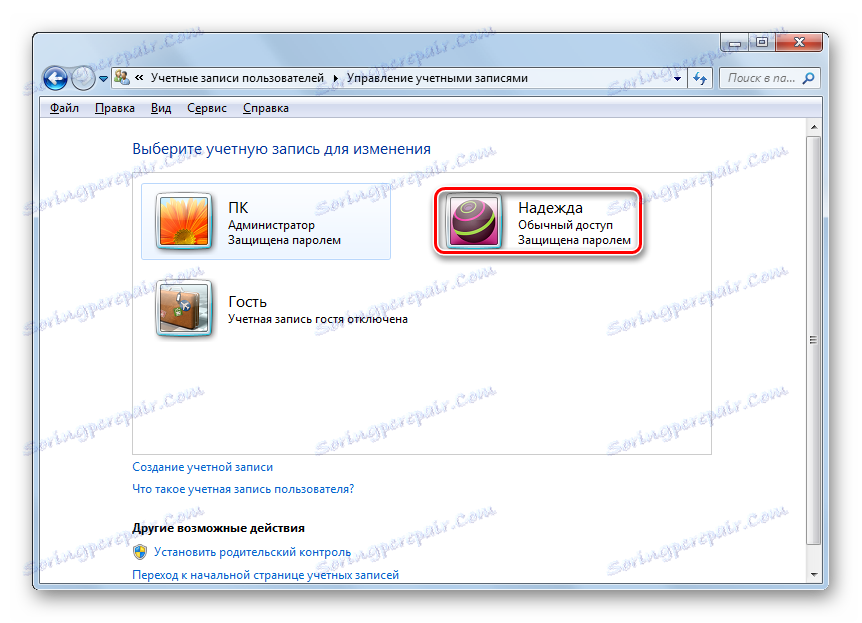
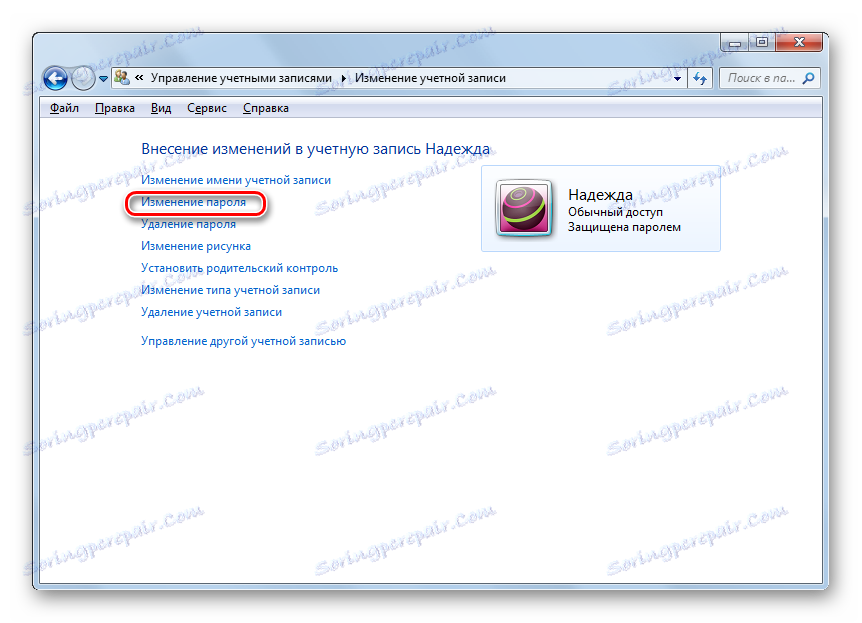
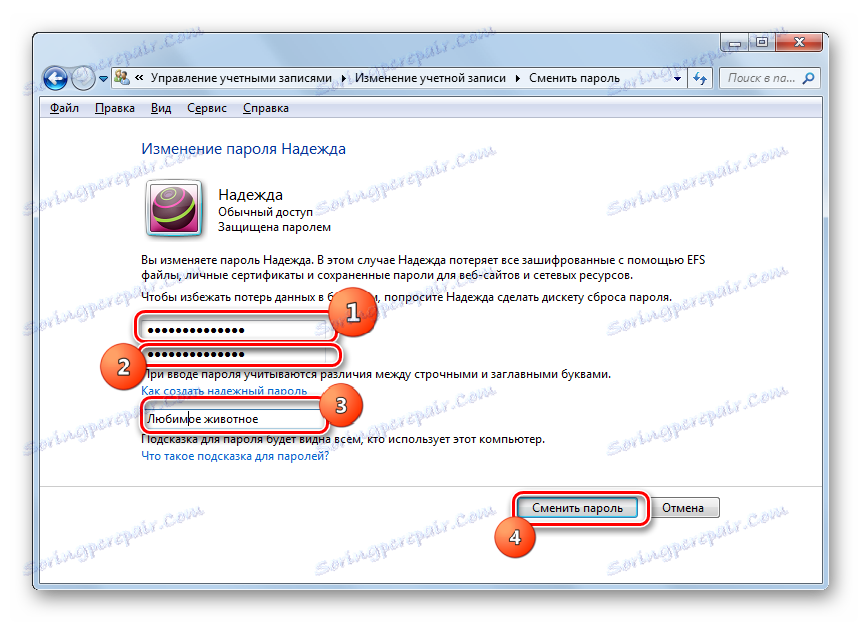
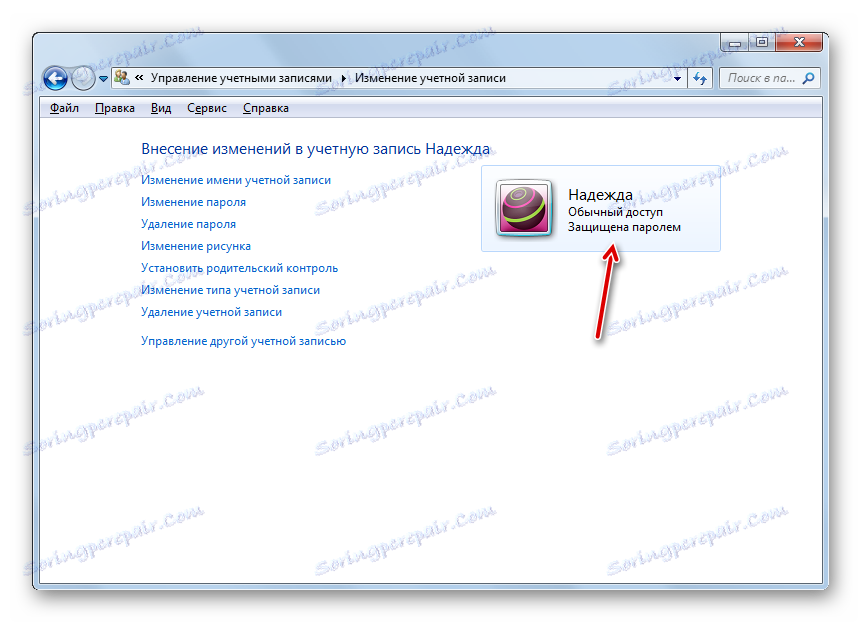
يعد إجراء تغيير رمز الوصول إلى Windows 7 أمرًا بسيطًا للغاية. تختلف بعض الفروق الدقيقة ، استنادًا إلى ما إذا كنت ستستبدل كلمة codeword للحساب الجاري أو ملف تعريف آخر ، ولكن بشكل عام تكون خوارزمية الإجراءات في هذه الحالات متشابهة تمامًا ولا ينبغي أن تسبب صعوبات للمستخدمين.
